Коригирайте Windows 10 Realtek Card Reader не работи
Miscellanea / / November 28, 2021
Realtek Card Reader Software е колекция от драйвери, в които драйверът на вашата карта ще позволи на системата да комуникира с устройствата. Драйверът за четец на карти Realtek е популярен софтуер за достъп до четеца на карти. Този пакет драйвери по същество е необходим за правилната функционалност на четеца на карти, което позволява на системата да комуникира с други външни устройства. Въпреки това, понякога може да се сблъскате с проблеми като Realtek PCIE Card Reader, който не работи на вашия компютър. Така че, ако и вие сте изправени пред този проблем, тогава не се притеснявайте. Това ръководство ще ви помогне да отстраните проблемите с четеца на карти Realtek в Windows 10. Така че, продължете да четете!

Съдържание
- Как да поправите проблема с Windows 10 Realtek Card Reader, който не работи
- Имам ли нужда от софтуер за четец на карти Realtek?
- Метод 1: Основно отстраняване на неизправности
- Стъпка 1: Опитайте различни USB портове и устройства
- Стъпка 2: Рестартирайте компютъра
- Метод 2: Стартирайте инструмента за отстраняване на неизправности в хардуера и устройствата
- Метод 3: Актуализиране/отмяна на драйвер за четец на карти Realtek
- Метод 4: Актуализирайте операционната система Windows.
- Метод 5: Деактивирайте опцията за пестене на енергия
- Метод 6: Деактивирайте автоматичното USB избирателно спиране
Как да поправя Windows 10 Четецът на карти Realtek не работи
Имам ли нужда от софтуер за четец на карти Realtek?
Ако искате да използвате USB устройство или външна карта за данни, имате нужда от софтуер за четец на карти, за да работите с него. С други думи, без софтуер може да не сте в състояние да прехвърлите данни от външния носител към вашата система. Това обикновено се прави с помощта на Четец на карти Realtek.
Метод 1: Основно отстраняване на неизправности
Стъпка 1: Опитайте различни USB портове и устройства
Този проблем може да възникне поради неизправност във вашата SD карта, четец на SD карти, USB порт и USB кабел. Така че трябва да прегледате целия хардуер, преди да опитате други решения.
1. Ако проблемът е причинен от захранването, тогава опитвамповторно поставяне на USB устройството след изключване на лаптопа от захранването.
2. Свържете друго USB устройство със същия USB порт, за да определите дали има проблем с USB порта.
3. Включете USB устройството в aразлично пристанище за да изключите проблеми с USB портовете.

4. Ако използвате USB кабел, опитайте да проверите за дефектни или повредени кабели. Сменете USB кабела, ако е повреден.
Стъпка 2: Рестартирайте компютъра
Препоръчваме ви да рестартирате системата си, тъй като тя често прави чудеса.
1. Навигирайте до Windows Меню Power User чрез натискане Win + X клавиши едновременно.
2. Изберете Изключете или излезте > Рестартирам, както е показано по-долу.

Метод 2: Стартирайте инструмента за отстраняване на неизправности в хардуера и устройствата
Възможно е да има проблеми с устройствата и свързания хардуер, в резултат на което четецът на карти Realtek не работи в компютър с Windows 10. Този проблем може да бъде решен чрез стартиране на вградения инструмент за отстраняване на неизправности в хардуера и устройства на Windows, както следва:
1. Натиснете Windows+ Rключове едновременно за стартиране Диалогов прозорец Стартиране.
2. Тип msdt.exe -id DeviceDiagnostic и щракнете Добре, както е показано.
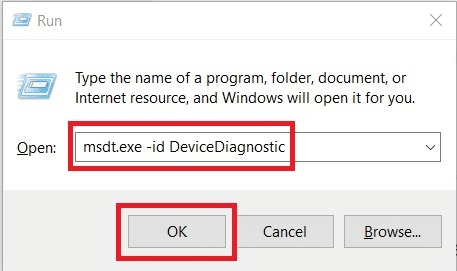
3. Щракнете върху Следващия на Инструмент за отстраняване на неизправности в хардуера и устройствата прозорец.
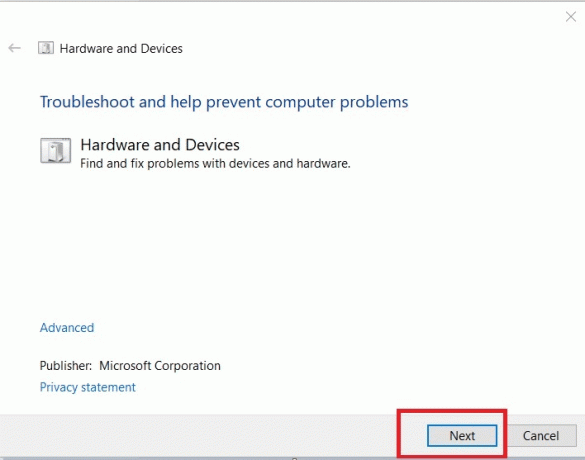
4А. Изчакайте да открие проблеми и след това щракнете Приложете тази корекция Ако някой.

Тогава, Рестартирам вашия компютър.
4В. Въпреки това ще се появи следният екран, ако Отстраняването на неизправности не можа да идентифицира проблема. В този случай можете да опитате останалите корекции, изброени в тази статия.
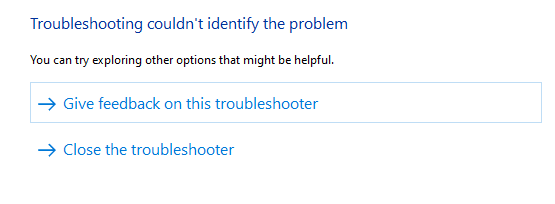
Прочетете също:Коригиране на USB композитното устройство не може да работи правилно с USB 3.0
Метод 3: Актуализиране/отмяна на драйвер за четец на карти Realtek
Актуализирайте драйверите до най-новата версия или върнете драйверите до предишната версия, за да коригирате проблема с неработещия четец на карти Realtek PCIE.
Метод 3A: Актуализиране на драйвер
1. Кликнете върху Меню за търсене на Windows и тип мениджър на устройства. Щракнете върху Отвори да го стартира.
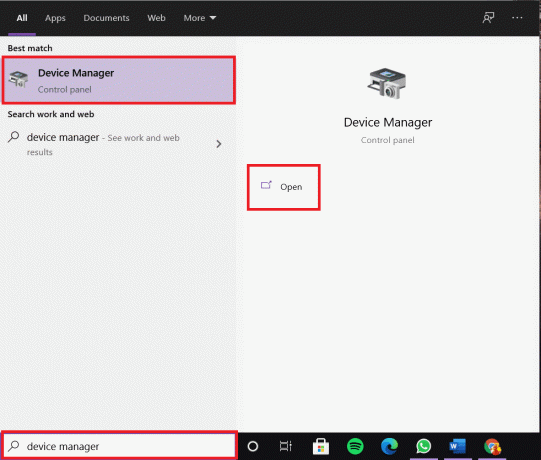
2. Щракнете двукратно върху Устройства с технологията на паметта за да го разширите.
3. Сега щракнете с десния бутон върху Realtek PCIE CardReader драйвер и щракнете върху Актуализирайте драйвера.
Забележка: Името на драйвера зависи от версията на Windows, инсталирана на вашия компютър.
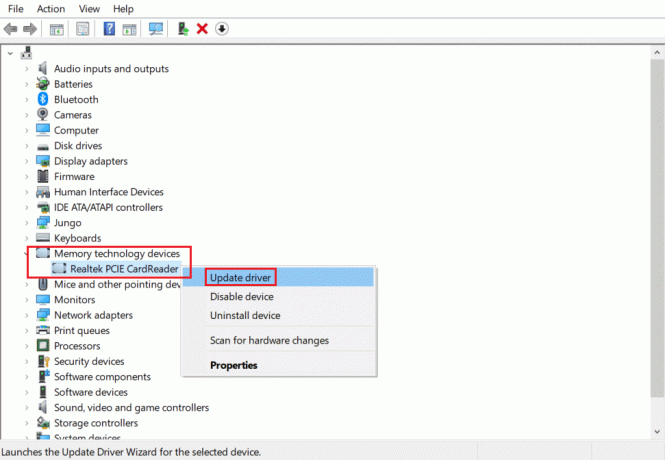
4. След това щракнете върху Автоматично търсене на драйвери опции за автоматично инсталиране на драйвера.
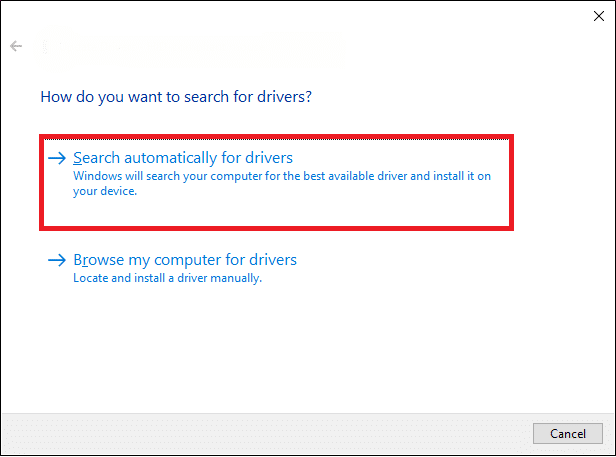
5. Кликнете върху Близо за да излезете от прозореца и да рестартирате компютъра.
Метод 3B: Отмяна на драйвер
1. Навигирайте до Диспечер на устройства > Устройства с технология за памет както по-рано.
2. Щракнете с десния бутон върху Realtek PCIE CardReader драйвер и щракнете върху Имоти, както е показано.

3. Превключете към Раздел за драйвери и изберете Драйвер за връщане назад, както е показано подчертано.
4. Кликнете върху да в подканата за потвърждение и след това щракнете върху Добре за да приложите тази промяна.
5. Тогава, рестартирам вашия компютър, за да направите връщането ефективно.
Забележка: Ако опцията за връщане на драйвер е посивял във вашата система, това показва, че драйверът не е актуализиран.
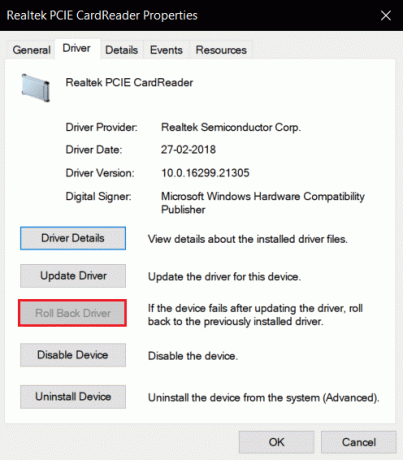
Метод 4: Актуализирайте операционната система Windows
Ако не сте получили никаква корекция чрез гореспоменатите методи, тогава системата може да е пълна с грешки. Microsoft пуска периодично актуализации, за да ги коригира. Следователно, актуализирането на операционната система Windows би помогнало за отстраняването на проблема с неработещия четец на карти Realtek.
1. Натисни Windows + Iключове заедно, за да отворят Настройки.
2. Сега изберете Актуализация и сигурност.

3. Кликнете върху Провери за обновления бутон, както е показано, подчертано.
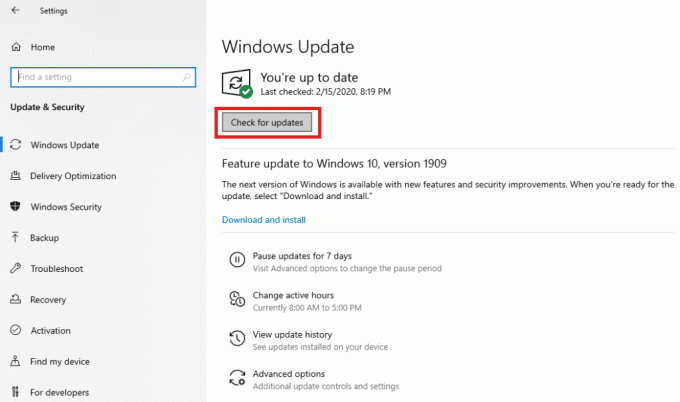
4А. Ако има налични нови актуализации, тогава Изтегли &Инсталирай тях.

4В. Ако няма налична актуализация, вие сте актуални ще се появи съобщение.

Прочетете също:Как да актуализирате Realtek HD аудио драйвери в Windows 10
Метод 5: Деактивирайте опцията за пестене на енергия
Често режимът за пестене на енергия, активиран чрез опциите за захранване, непрекъснато изключва устройства, свързани към вашия компютър. По този начин причинява проблем, че Realtek PCIE Card Reader не работи на настолен/лаптоп с Windows 10.
1. Отидете на Диспечер на устройства > Устройства с технология за памет както е указано в Метод 3А.
2. Щракнете с десния бутон върху Realtek PCIE CardReader драйвер и щракнете върху Имоти, както е показано.

3. Превключете към Управление на енергията раздел и премахнете отметката от маркираното квадратче Разрешете на компютъра да изключи това устройство, за да пести енергия.
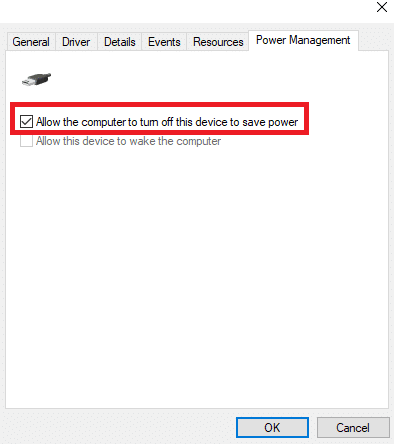
4. Накрая кликнете върху Добре за да запазите промените и рестартирам вашата система.
Метод 6: Деактивирайте автоматичното USB избирателно спиране
Функцията за спиране на USB, ако е активирана, драйверът за USB хъб може да спре всеки отделен порт, без да засяга функцията на други портове. Тази функция може да ви помогне с преносими компютри. Въпреки това, понякога може да се сблъскате с проблем с неработещ четец на карти Realtek PCIE, когато системата ви не работи. Следователно деактивирането му може да помогне.
1. Тип КонтролПанел в Лента за търсене на Windows и щракнете Отвори.
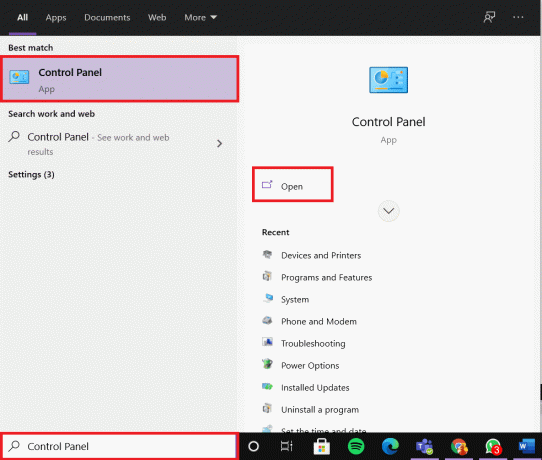
2. Изберете Преглед по > Големи иконии след това щракнете Опции за захранване, както е показано.

3. Тук кликнете върху Промяна на настройките на плана под Избран план раздел.
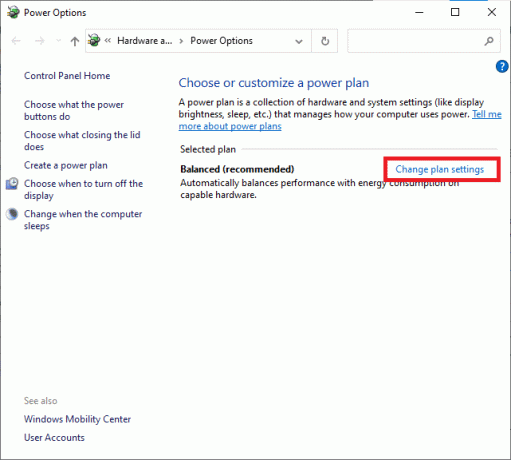
4. В Редактиране на настройките на плана прозорец, щракнете Променете разширените настройки на захранването показаната връзка е маркирана.
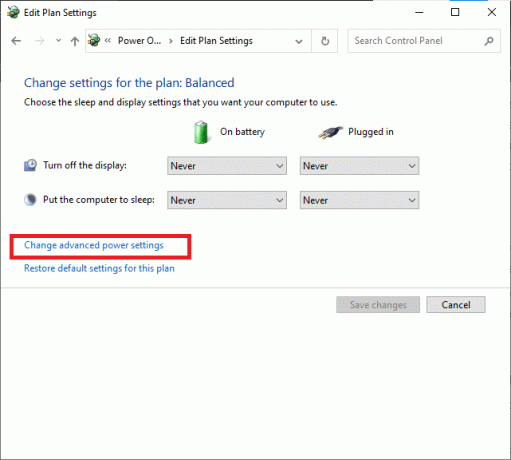
5. Сега щракнете двукратно USB настройки за да го разширите.
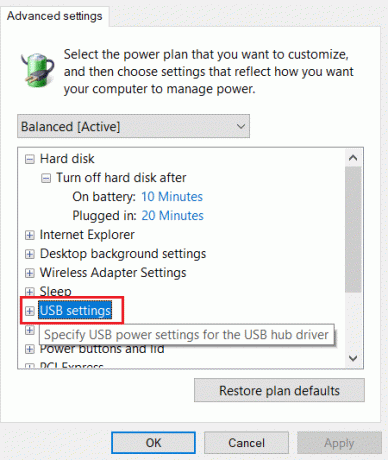
6. Още веднъж щракнете двукратно Настройка за селективно спиране на USB за да го разширите, както е показано.
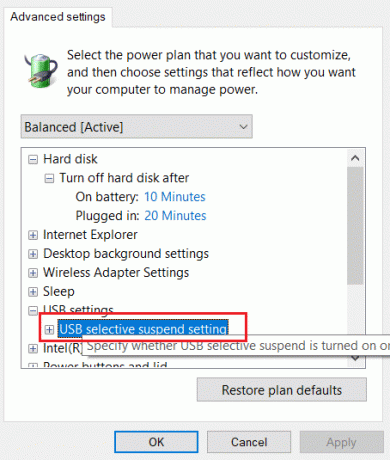
7. Тук кликнете върху На батерия и променете настройката на хора с увреждания от падащия списък, както е показано по-долу.
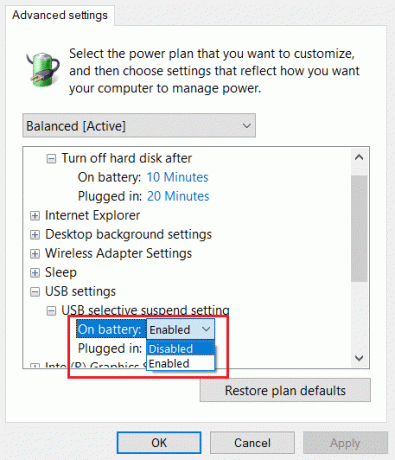
8. Променете настройката на хора с увреждания за Включен също така.
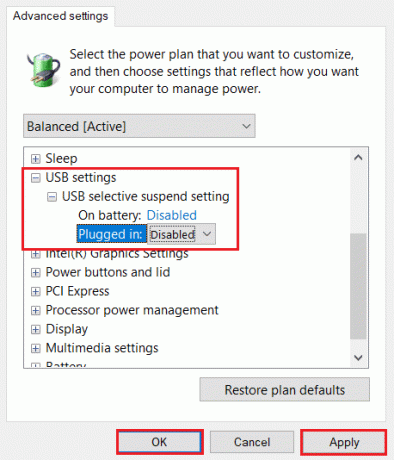
9. Накрая кликнете върху Приложи> Добре за да запазите тези промени.
10. Рестартирайте компютъра си и проверете дали проблемът е разрешен.
Препоръчва се:
- Какво е Realtek Card Reader?
- Как да изтриете файл принудително в Windows 10
- Поправете, че звукът продължава да изрязва в Windows 10
- Коригирайте лаптопа на HP, който не се свързва с Wi-Fi
Надяваме се, че това ви е помогнало поправиRealtek PCIE Card Reader не работи проблем в Windows 10. Оставете вашите запитвания/предложения в секцията за коментари по-долу.


